
可讓用戶「更換」Apple Watch 錶面的應用程式 Clockology 終於獲蘋果認可。Apple Watch 用戶可透過這款 App 自由更換不同錶面,變「勞力士」、動畫主題手錶、運動手錶均可,用戶更可自己動手設計錶面,每日更換不同款式!

Clockology 其實只是一款簡單的時鐘 App,不過在 Apple Watch 上配合 App 運作功能,就讓你的 Apple Watch 可隨意換款。

幾分鐘快速試玩
Step 1
Clockology 測試版已經有很多用戶試用,現在也能在 App Store 自由下載此 App。請先用你的 iPhone 下載這款 App。
- App 名稱:Clockology
- App Store 網址:https://apps.apple.com/app/clockology/id1456386228
打開 Apple Watch,並打開 Clockology 在手錶上的 App。第一次使用時你會被要求允許幾個權限,細心看清楚後剔選你允許的權限,拉到最後按「完成」。
▲ 在 Apple Watch 打開 Clockology App。

▲ 第一次使用時需要允許資料授權,包括「健康」App 裡面的資料,請按需要決定分享的資料。
Step 2
在 iPhone 上打開 Clockology,你可以進入新錶面的設計畫面。第一次用此 App 就嘗試製作一個簡單的錶面。Clockology 就內建了幾款熱門錶面,包括時針、數位跳字、Capecod,還有運動類型。

Step 3
先來嘗試一下使用 Capecod 錶面,選擇錶面後,你可自由選擇背景顏色、指針顏色、指針類型、文字字體、文字邊框等,不過先不理它。按下畫面上的「地雷」圖示,就可馬上傳送到你的手錶。

▲ 簡單設定好錶面後,按畫面中央的「打雷」按鈕(紅色箭頭)同步處理到 Apple Watch。

▲ 檔案會上傳到手錶,請在 Apple Watch 打開 Clockology App 收取。
Step 4
你的 Apple Watch 成功接收了這個錶面之後,就可藉由 Clockology 顯示這個錶面。

▲ 最初傳送到 Apple Watch 的錶面右上角會出現小時鐘,後文會講解如何去除它。
Step 5
然而 Apple Watch 開動一款 App 不久就會自動被踢到背景。想要 Clockology 一直在前景運作,你需要打開 iPhone 上的「Watch」App,進入「一般」→「喚醒螢幕」,把「喚醒螢幕時顯示上一個 App」的設定變更為「總是」。
Step 6
這樣你的新錶面就可長期顯示,看到你事先設定好的錶面。接下來有 2 個教學,讓你更深入應用 Clockology。
讓右上角的小時鐘消失,解決不能同步的問題
watchOS 的系統限制,會讓手錶 App 執行時,長期顯示數字小時鐘於畫面的右上角。而 Clockology 有另一個小 bug,在同步處理錶面時未必能成功。這對於 Clockology 精美錶面來說是一大障礙,但只要安裝以下一個小工具,即可解決上述問題。
▲ 最初用戶會遇到未能正常同步錶面,還有錶面右上角出現小時鐘的問題,解決方法如下。
Step 1
首先打開以下網址,下載一個名為「_EnableBeta.clock」的檔案。下載後,點擊 Safari 瀏覽器右上角的下載項目清單,再運行下載得來的「_EnableBeta.clock」檔案。
- 右上角小時鐘解決方案
- 下載網址:https://bit.ly/3ebpaqi

Step 2
這個小工具就會新增到你的 Clockology 畫面上。請點擊執行它。

Step 3
將它更新到你的 Apple Watch 上。而你的 Apple Watch 又同時能夠開啟到這個錶面。

Step 4
請關閉 Apple Watch 電源並重新啟動它。當你重新啟動之後,再打開 Clockology 再打開任何一個錶面,也不再看到畫面右上角出現的小時鐘。另外上傳錶面的流程也能更加流暢。
下載網上精選款式
在自己動手做一新錶面之前,大家可先嘗試下載網路上其他用戶製作的款式。就以「Clockology fans」以及「Clocklogy」Facebook 社團為例,就有不少人分享自己設計的錶面。

Step 1
在網路上用戶可分享自己製作的錶面,而我們取得的方法,就是下載他們提供的「.clock」檔案。
Step 2
例如圖中的網友分享的一個錶面,就存放在 Dropbox 之上。但任何檔案都好,我們都不要在 Facebook 內建的瀏覽器上開啟。點擊檔案連結後,在彈出的視窗點擊右上選單按鈕,選擇「以 Safari 開啟」有關連結。

▲ Facebook 點擊連結後,請選擇以 Safari 開啟檔案連結。
Step 3
這樣做的原因,是 Safari 才可轉運下載得來的檔案。它會轉存到手機已安裝的 Dropbox App,下載後選擇「匯出」按鈕,於分享畫面中按「更多」。
▲ 我們需要把下載來的檔案儲存到 iOS 內建的檔案系統。
Step 4
在更多動作的清單中,選擇「複製至 Clockology」。你可把它加到「喜好項目」選單,方便日後使用。

▲ 把檔案匯出至 Clockology。

Step 5
就這樣,下載來的錶面就能加入 Clockology。
Step 6
最後我們要把錶面傳送到 Apple Watch。在 Clockology 打開錶面選單(點按 / 3D Touch打開),在選單中選擇「手錶同步」。
Step 7
出現圖中的選單,我們就可把錶面上載到手錶。某些錶面的檔案大小可到 2MB,上傳錶面可能需要一段時間。

Step 8
錶面已經上載到 Apple Watch。應用的時候,只需要把手腕轉動向自己,錶面就會自動顯示。只要我們不按下 Apple Watch 任何按鈕,也不開啟其他手錶上的 App,就能一直顯示此錶面。如果使用了其他 App,你只要再於手錶開啟 Clockology 便可。

簡單自製錶面
網路上 Clockology 的錶面設計層出不窮,有好多款式花了極大心血製作,我們學也學不來。這些情況下直接下載他們的錶面會比較快!不過如果你還是希望自製錶面,以下簡單介紹 Clockology 內建的錶面製作功能,希望能成為你的入門教材。
Step 1
在 Clockology 主畫面按「+」新增錶面,你可選擇跳字或時針款式,筆者這次先選擇時針款式。

Step 2
最簡單的自製錶面,就是加入自己的圖片為背景。在錶面內容的畫面中,按「+」新增內容。

Step 3
這次示範加入「影像」為錶面的新內容。可看到除影像之外,也可加入影片、天氣資料、健康工具標籤等。

▲ 選擇加入資料的類型。

▲ 影像旁邊按讀取。
Step 4
從 iPhone 相簿選擇想成為錶面的圖片。
Step 5
加入圖片後,我們要在內容清單把新加入的圖片選項拉到最頂,其他時針才會不會被圖片遮住。

Step 6
為了配合這次使用的圖片,筆者把時針、分針與周邊形狀環的顏色稍做修改。

Step 7
最後儲存檔案,上載到 Apple Watch 即可。這樣就簡單地製作了第一個自製錶面!


加入更多錶面內容
想加更多錶面內容,你可在內容畫面按「+」,例如筆者就加入了「天氣」資訊。初時天氣資訊會在錶面占據極大位置。
你需要點擊進入這個項目的設定選單,打開「顯示圖層屬性」,調整「等比縮放」值,就可將顯示在錶面上的天氣字樣縮小一點,再稍微移動一下它的位置即可。
AirDrop 分享錶面給身邊朋友
如果你身邊有朋友是工程師、技術人員、IT 專家,可以委託他們為你製作好錶面,完成後用 AirDrop 傳送給你!方法是在 Clockology 任何一個錶面打開它的選單(點按 / 3D Touch 打開),然後選「分享」。
在分享畫面中選擇 AirDrop,再選擇傳送的對象便可。

總結:為了美觀也需要有所犧牲
Clockology 的運作基本上是靠在 Apple Watch 長期執行此 App 來實現。稍有不慎按動了錶上按鈕,就會返回 Apple Watch 本身的時鐘 App,你需要在錶上手動再打開 Clockology。
除了操作較麻煩之外,長期開動 App 也會讓耗電速度加快。如 Apple Watch 屬於近一兩年的款式,其內置電量勉強能足夠你長期開啟 Clockology App,否則手錶的電量就會如倒水般消耗。這方面也是不可忽視的問題。
▲ 由於 Clockology 只是一個App,離開之後就不能顯示錶面,要手動切換回此 App。
(本文由 Unwire HK 授權轉載;首圖來源:pixabay)
延伸閱讀:
June 20, 2020 at 11:18PM
https://ift.tt/2zPmDTV
Clockology 幫Apple Watch 換錶面,隨意換款攻略一篇搞懂 - 科技新報 TechNews
https://ift.tt/3hCw1eA

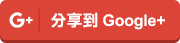


No comments:
Post a Comment